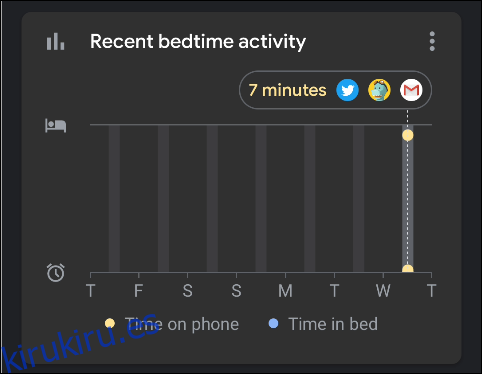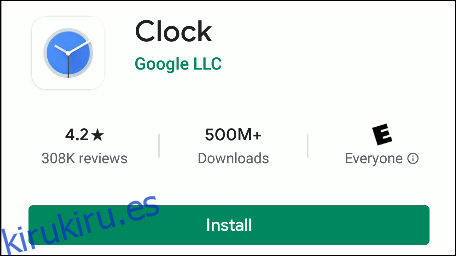Crear una rutina puede ser clave para dormir bien por la noche. La aplicación Google Clock facilita esta tarea con un conjunto de herramientas de «Hora de dormir». Le mostraremos cómo configurarlos y captar algunas Z’s.
Las herramientas para dormir están disponibles en la aplicación Reloj de Google, que viene de serie en muchos teléfonos Android. La aplicación Reloj también cuenta con un modo Hora de dormir en teléfonos con la suite Bienestar digital de Google. ¡También te ayudaremos a configurar eso!
Tabla de contenido
Cómo configurar un horario para acostarse
Puede acceder a la configuración de Hora de dormir a través de la aplicación Google Clock. Descarga la aplicación desde Google Play Store si aún no está en su dispositivo Android.
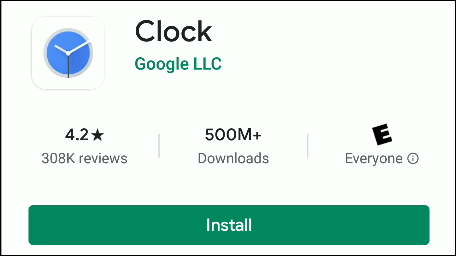
Abra la aplicación y luego toque «Hora de dormir» en la barra de herramientas inferior.
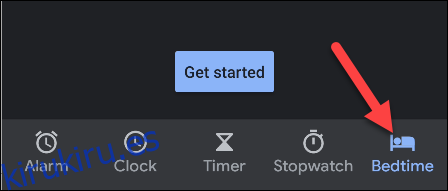
Toca «Comenzar».
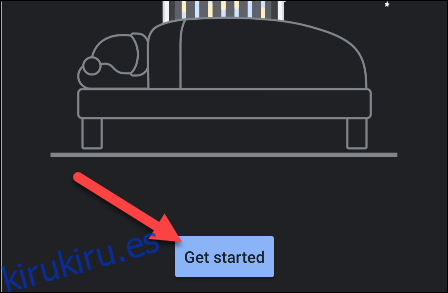
Primero, crearemos una alarma de despertador (toque «Omitir» si no desea configurar una). Toque los signos menos (-) y más (+) para elegir una hora. Toque los días de la semana en los que desea usar la alarma.

Debajo de las opciones de fecha y hora, también puede tocar la casilla de verificación junto a la opción «Alarma de amanecer» para habilitarla. Esta configuración imita el sol iluminando lentamente la pantalla del teléfono antes de que suene la alarma.

A continuación, toque «Sonido» para seleccionar el que desea para su alarma.
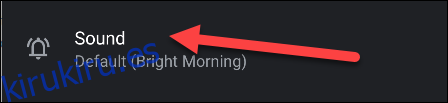
La primera vez que abra la configuración de «Sonido», aparecerá una ventana emergente que contiene las aplicaciones que puede utilizar para configurar una alarma musical. Toque «Descartar» si desea pasar a las otras opciones.
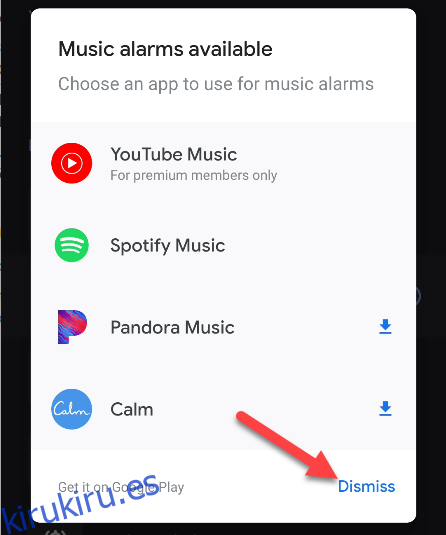
Desplácese por la lista de sonidos y toque el que desea configurar como alarma. Luego, toque la flecha Atrás para regresar a la pantalla anterior.
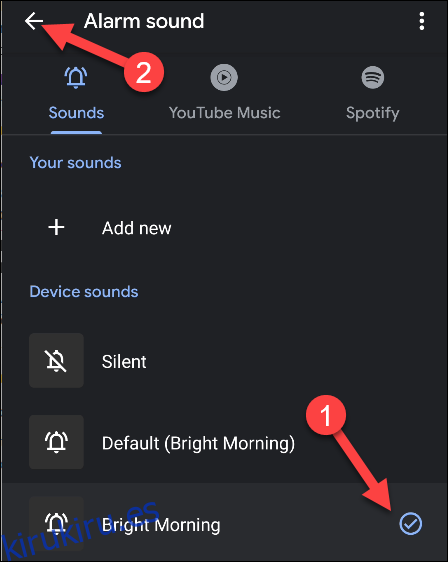
A continuación, seleccione la casilla de verificación junto a la opción «Vibrar» si también desea que su teléfono vibre cuando suene la alarma.
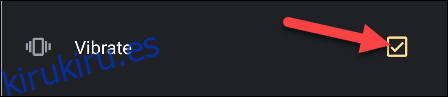
Si desea configurar una rutina con el Asistente de Google, toque el signo más (+) para abrir la configuración del Asistente. De lo contrario, toque «Siguiente».
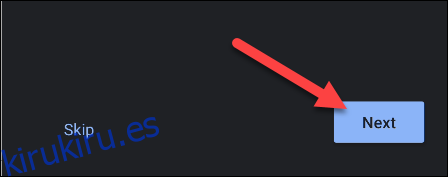
Ahora, puede configurar un horario para acostarse. Use los signos menos (-) y más (+) para ajustar la hora en que desea que su dispositivo se silencie y luego toque los días de la semana en que desea que esto ocurra.
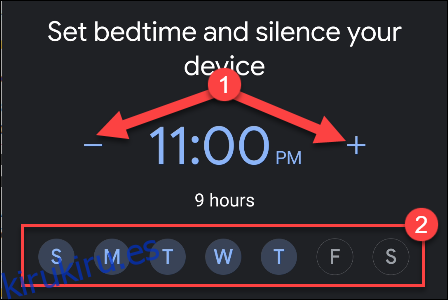
Para recibir un recordatorio para irse a la cama, toque «Notificación de recordatorio» y seleccione una hora.
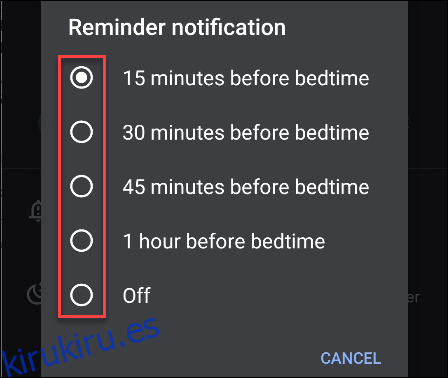
Si su dispositivo incluye el paquete de bienestar digital de Google, hay otra opción llamada «Modo de hora de dormir» (más sobre esto más adelante). Por ahora, toque «Listo» para acceder a la pantalla de descripción general «Hora de dormir».
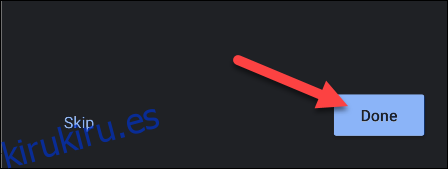
En la pantalla de descripción general «Hora de dormir», verá una serie de herramientas adicionales, que incluyen «Escuchar sonidos para dormir» y «Ver sus próximos eventos». Si su dispositivo tiene la suite Bienestar digital, también tendrá la opción «Ver actividad reciente a la hora de dormir».
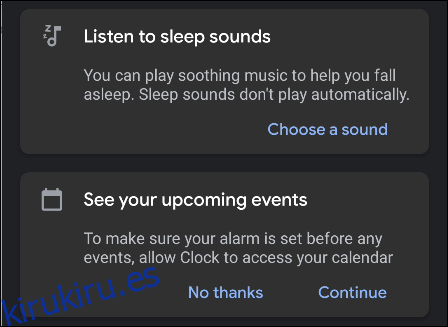
Toca «Escuchar sonidos para dormir» si quieres que la aplicación reproduzca música o sonidos relajantes mientras te duermes. Toque «Elegir un sonido» para comenzar.
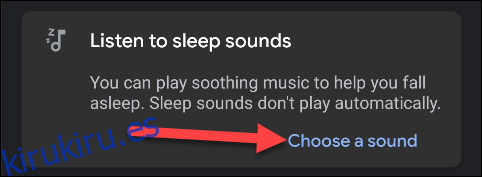
Verá algunos sonidos incorporados entre los que puede elegir, así como cualquier aplicación de música conectada. Toque la flecha Atrás después de realizar una selección.
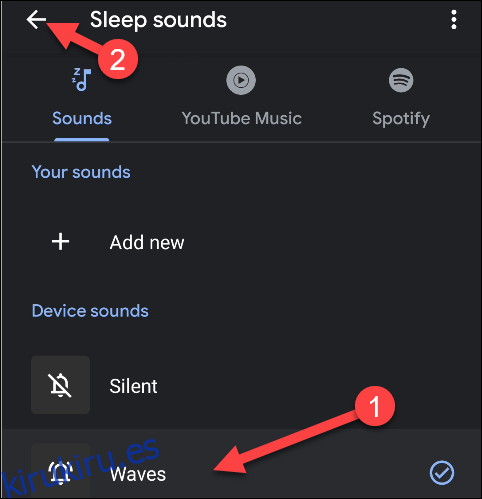
A continuación, si desea asegurarse de que su alarma siempre suene antes de cualquier evento programado, puede dar acceso a la aplicación Reloj a su calendario; toque «Continuar» para configurarlo.
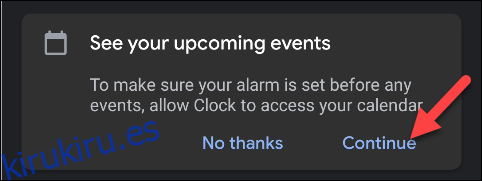
Cuando se le pregunte si desea otorgar permiso a la aplicación Reloj para acceder a su calendario, toque «Permitir».

¡Su horario de acostarse ya está completo!
Uso del modo de hora de dormir con bienestar digital
Bienestar digital es el conjunto de herramientas de Google que están destinadas a ayudarlo a usar su dispositivo de manera responsable. Parte de su misión es crear mejores hábitos de uso antes de acostarse.
Si tiene un teléfono Google Pixel o un dispositivo Android bastante nuevo, es muy probable que tenga Bienestar digital. Una forma fácil de comprobarlo es deslizar el dedo hacia abajo (una o dos veces, según el fabricante de su teléfono) desde la parte superior de la pantalla. Toca el ícono de ajustes para abrir el menú «Configuración» y luego busca «Bienestar digital».
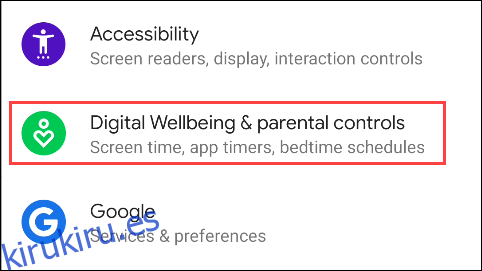
Para usar las funciones adicionales del Modo Hora de dormir en Bienestar digital, comience siguiendo los pasos que cubrimos anteriormente para crear un horario para ir a dormir. Después de eso, toque la hora que estableció para la hora de dormir en la pantalla de descripción general «Hora de dormir».
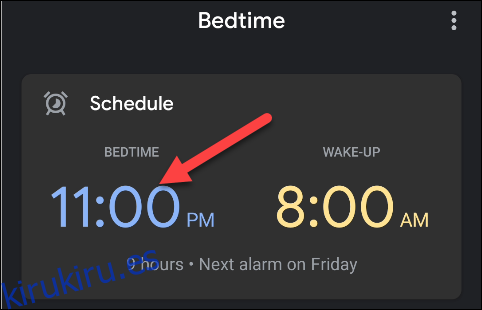
Toca «Modo de hora de dormir».
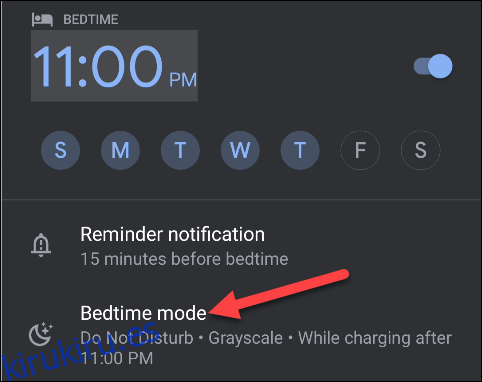
Aquí, verá un nuevo conjunto de herramientas que lo ayudarán a no usar el teléfono a la hora de acostarse.
Como ya hemos configurado un horario para ir a dormir, el «Modo de dormir» se activará y desactivará en esos momentos. También puede elegir que se encienda siempre que su dispositivo se esté cargando dentro de ese período de tiempo.
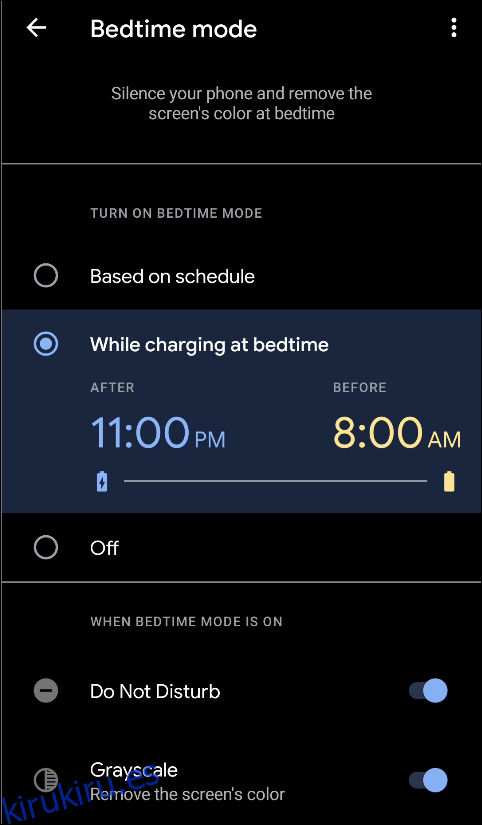
En la parte inferior, puede activar la opción «No molestar» para bloquear las notificaciones cuando el modo Hora de dormir está activo.
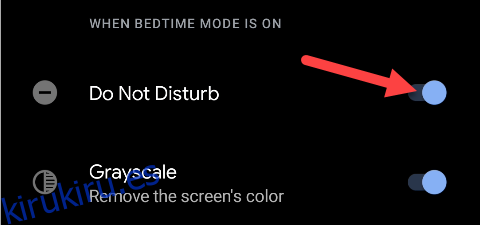
Active la opción «Escala de grises» para que la pantalla se vuelva en blanco y negro siempre que el modo Hora de dormir esté activo. Esto tiene como objetivo hacer que el uso de su teléfono sea menos atractivo.
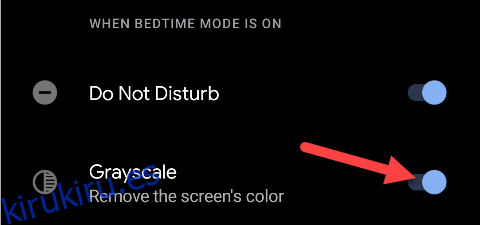
Cuando haya terminado de modificar estos ajustes, toque la flecha Atrás en la parte superior para volver a la pantalla anterior.
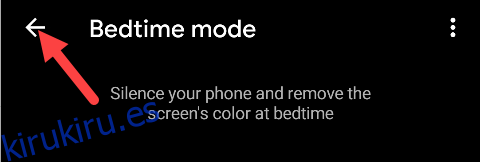
Deslícese hacia abajo desde la parte superior de la configuración del programa «Hora de dormir».
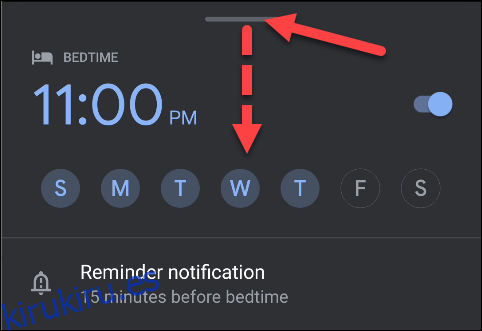
Otra herramienta que Digital Wellbeing agrega a la configuración de «Hora de dormir» es «Ver actividad reciente a la hora de dormir». Esto le ayuda a realizar un seguimiento de cómo usa su teléfono a la hora de acostarse. Toque «Continuar» para configurar esta herramienta.
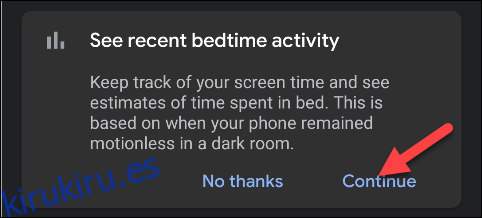
Digital Wellbeing le pedirá acceder a los datos del sensor y el uso de su aplicación. Utiliza detección de movimiento y luz durante la hora de acostarse para calcular cuándo está usando su teléfono en la cama.
Active la opción «Detección de movimiento y luz durante la hora programada para acostarse» y luego toque «Permitir».
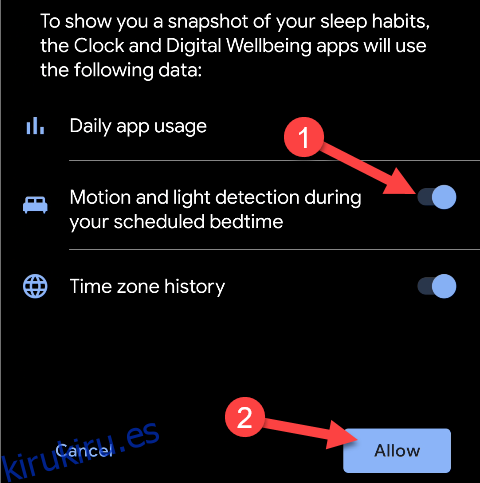
¡Eso es! Ahora verá su actividad antes de acostarse en la pantalla de descripción general «Hora de dormir».